| Ние се стремим да локализираме нашия сайт в колкото се може повече езици, колкото е възможно, но тази страница в момента е машина за превод, използвайки Google Translate. | близо |
-
-
продукти
-
източници
-
поддръжка
-
компания
-
Работа в мрежа между Windows XP и Windows 7Networking between Windows XP and Windows 7
От Steve Horton Октомври 18, 2013Няма таговеНяма коментариСвързването на един компютър с друг във вашия дом или офис може да изглежда като сплашваща задача на пръв поглед. Не позволявайте техническият жаргон да ви обърка. Тук ще обсъдим най-простия начин за свързване на вашето Windows 7 устройство към вашето Windows XP устройство. След като настроите системата си, ще можете да споделяте и да имате достъп до файлове, да споделяте принтери и друг хардуер и да предавате поточно мултимедия между компютрите.
Уверете се, че всички компютри са част от една и съща работна група
- Наименувайте мрежовата си система WORKGROUP и я създайте като стандартно име на мрежата за всеки компютър. По този начин ще бъде по-лесно да проверите всеки компютър, който вижда своите колеги.
- На вашата XP система щракнете върху Старт и щракнете с десния бутон на мишката върху My Computer .
- След това кликнете върху Свойства . Това трябва да покаже прозореца по-долу.
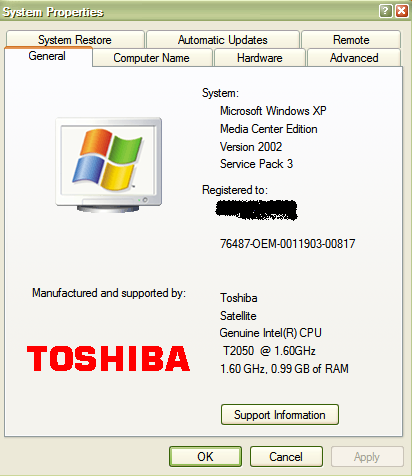
Свойства на системата - Сега в горната част на този прозорец кликнете върху раздела Име на компютъра .
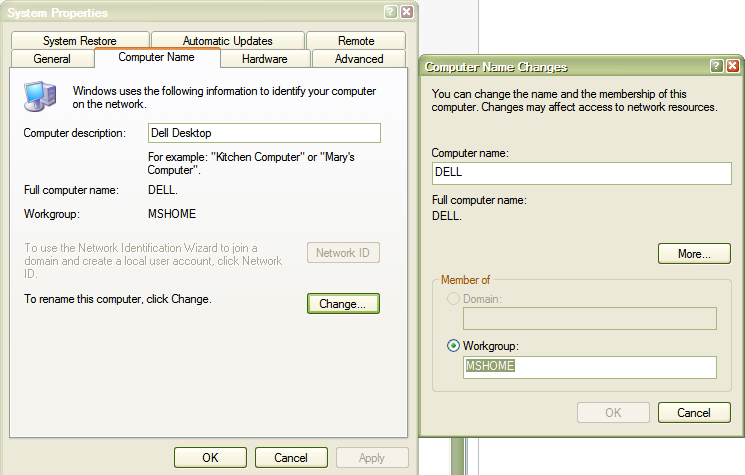
Име на компютъра - Където се казва работната група , променете името от MSHome на WORKGROUP.
- Това ще гарантира, че името на вашата Windows XP Workgroup мрежа е същото като името на Windows 7 Workgroup.
- Кликнете върху OK в диалоговия прозорец. Ще бъдете подканени да рестартирате компютъра си. Оставете компютъра да рестартира.
- Ако имате повече от един Windows XP, повторете този процес за всички XP компютри.
- Рестартирайте всички компютри.
Инструкции как да споделяте файлове и хардуер между компютри с Windows XP и Windows 7
- На устройството си с Windows 7 щракнете върху Старт и щракнете върху Контролен панел.
- След това щракнете върху Всички елементи от контролния панел и Център за мрежи и споделяне .
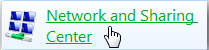
Център за мрежи и споделяне - След това кликнете върху Промяна на разширените настройки за споделяне.
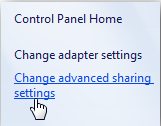
Промяна на настройките за разширено споделяне - Уверете се, че всички настройки за разширени настройки съответстват на прозореца по-долу:
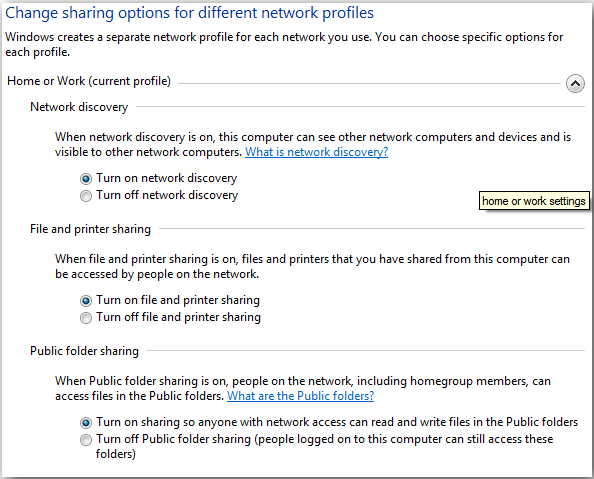
Включете разкриването на мрежата - Проверете в Разширени настройки за споделяне, че сте изключили защитата с парола. По този начин няма да бъдете подканени да използвате парола, за да влезете в системата с другите компютри.
- В прозореца на мрежата и споделянето на вашата машина с Windows 7 трябва да видите другите си устройства, включително и тези, работещи с XP.
- За да споделите други устройства, като например принтер, на устройството си с Windows 7 кликнете върху Старт . В менюто ” Старт ” щракнете върху Устройства и принтери.
- Принтерът по подразбиране трябва да се показва със зелен отметка до него. Кликнете върху принтера, след което върху Персонализиране на принтера.
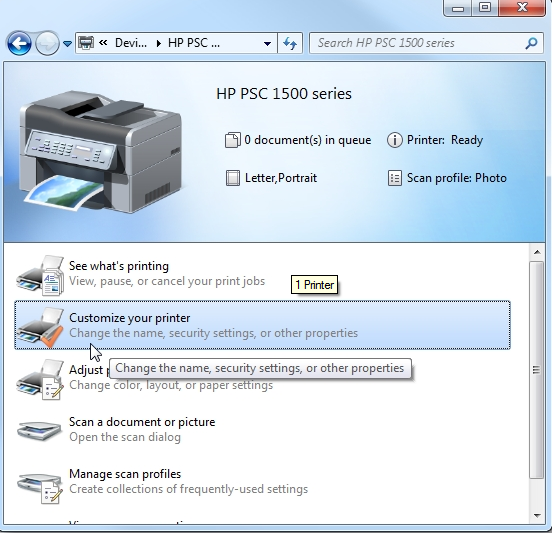
Персонализирайте принтера си - Ще се покаже екранът ” Свойства” и тук ще изберете Споделяне на принтера.
- В този екран също ще бъдете подканени да зададете име на принтера. Наименувайте го така, че да разпознавате принтера, когато активирате споделянето на вашето XP устройство.
- В прозореца “Споделяне на мрежа ” на устройството си с Windows 7 ще видите принтера си. Той също така ще бъде поставен в папката ” Потребители ” по-долу.
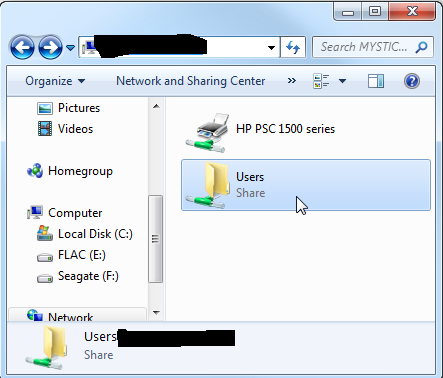
Потребители - На вашето XP устройство отворете My Network Places. Вече ще видите папката за споделяне на устройства на Windows 7. Кликнете върху папката за споделяне и ще видите принтера, който току-що сте споделили.
Споделяйте принтер
- На XP ще отидете в менюто ” Старт “, отидете в Контролен панел , щракнете върху Принтери и факсове и щракнете върху Добавяне на принтер.
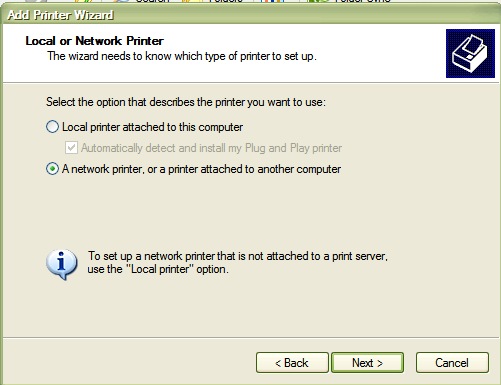
Добавяне на принтер - В този прозорец се уверете, че кликнете върху Добавяне на мрежов принтер. Кликнете върху Напред.
- След това ще се покаже прозорец с принтера, който сте посочили и споделите в полето за икони. Уверете се, че сте избрали споделения принтер и щракнете върху Напред.
- Може да се появи предупредително съобщение, което показва, че сте на път да се свържете с споделен принтер. Кликнете върху OK.
- Появява се прозорецът ” Помощник за принтер” . Кликнете върху Завършване.
Поздравления! Сега трябва да сте готови да използвате принтера си и да споделяте файлове на мрежовите устройства!
Was this post helpful?YesNoБезплатно Обновяване на драйверите
Актуализирайте драйверите си за по-малко от 2 минути, за да се насладите по-добре PC производителност - Безплатно.
Безплатно Обновяване на драйверите
Актуализирайте драйверите си за по-малко от 2 минути, за да се насладите по-добре
PC производителност - Безплатно.
Не намерихте отговор на въпроса си?Задайте въпрос към нашата общност от експерти от цял свят и да получи отговор в нито един момент на всички.most relevant Последни статии Компания| Партньори| EULA| Правна информация| Не продавайте/не споделяйте моята информация| Управление на моите бисквиткиCopyright © 2025 Corel Corporation. Всички права запазени. Условия за ползване | поверителност | CookiesЗакачете го в Pinterest